为 TiDB Cloud Starter 或 Essential 配置外部存储访问
如果你希望在 TiDB Cloud 集群中从外部存储导入数据或将数据导出到外部存储,则需要配置跨账号访问。本文档介绍如何为 TiDB Cloud Starter 和 TiDB Cloud Essential 集群配置外部存储访问权限。
如果你需要为 TiDB Cloud Dedicated 集群配置这些外部存储,请参见 为 TiDB Cloud Dedicated 配置外部存储访问。
配置 Amazon S3 访问
为了让 TiDB Cloud 集群能够访问你 Amazon S3 存储桶中的源数据,可以通过以下任一方式为集群配置存储桶访问权限:
- 使用 Role ARN:使用 Role ARN 访问你的 Amazon S3 存储桶。
- 使用 AWS 访问密钥:使用 IAM 用户的访问密钥访问你的 Amazon S3 存储桶。
使用 Role ARN 配置 Amazon S3 访问
推荐使用 AWS CloudFormation 创建 Role ARN。请按照以下步骤创建:
打开目标集群的 Import 页面。
登录 TiDB Cloud 控制台,进入项目的 Clusters 页面。
点击目标集群名称进入概览页面,然后在左侧导航栏点击 Data > Import。
打开 Add New ARN 对话框。
如果你想从 Amazon S3 导入数据,按如下方式打开 Add New ARN 对话框:
- 点击 Import from S3。
- 填写 File URI 字段。
- 选择 AWS Role ARN,并点击 Click here to create new one with AWS CloudFormation。
如果你想将数据导出到 Amazon S3,按如下方式打开 Add New ARN 对话框:
- 点击 Export data to... > Amazon S3。如果你的集群之前未进行过数据导入或导出,点击页面底部的 Click here to export data to... > Amazon S3。
- 填写 Folder URI 字段。
- 选择 AWS Role ARN,并点击 Click here to create new one with AWS CloudFormation。
使用 AWS CloudFormation 模板创建 Role ARN。
在 Add New ARN 对话框中,点击 AWS Console with CloudFormation Template。
登录 AWS 管理控制台,你将被重定向到 AWS CloudFormation 的 Quick create stack 页面。
填写 Role Name。
确认创建新角色,并点击 Create stack 创建 Role ARN。
CloudFormation 堆栈执行完成后,你可以点击 Outputs 标签页,在 Value 列中找到 Role ARN 的值。
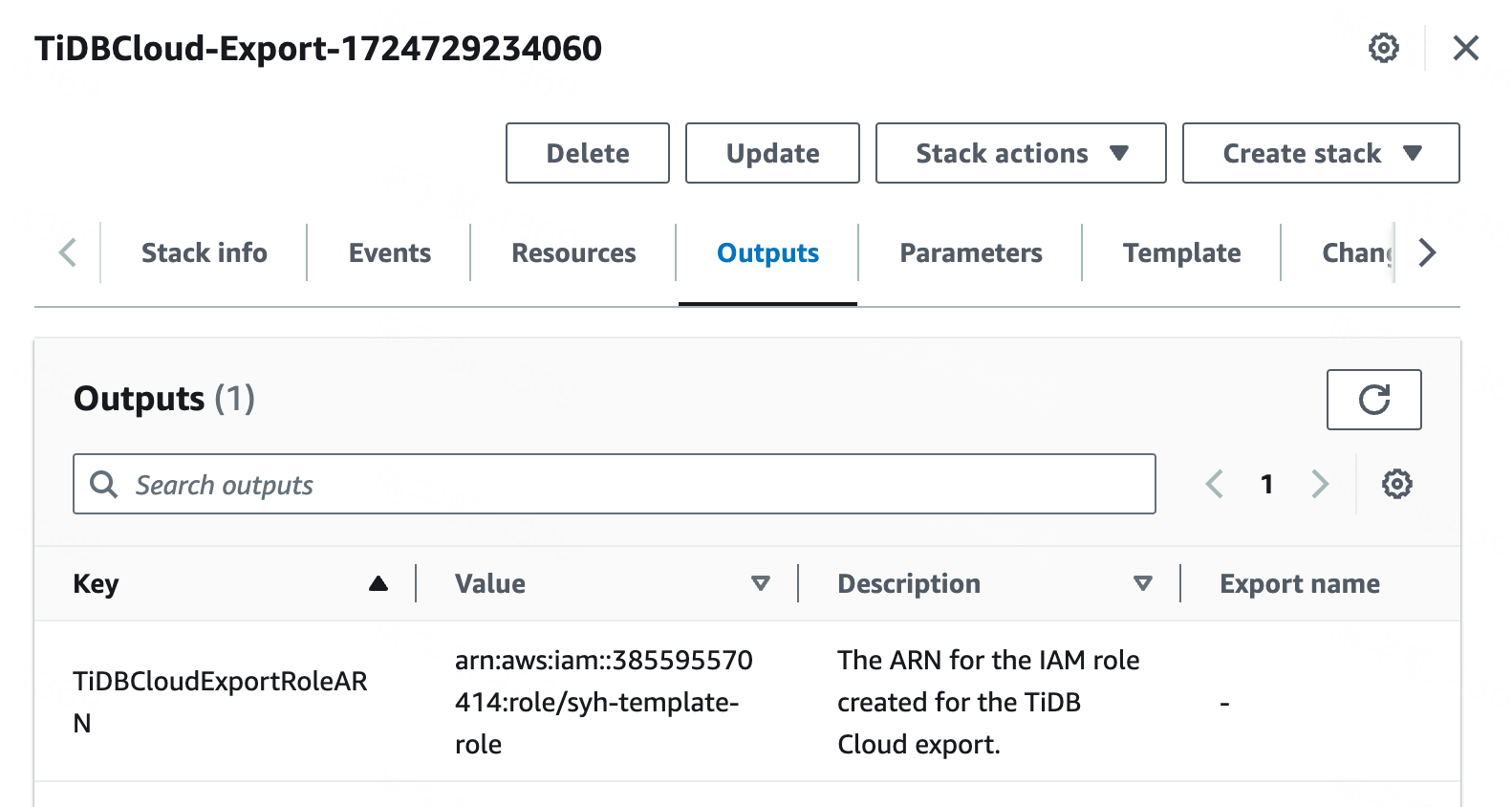
如果你在使用 AWS CloudFormation 创建 Role ARN 时遇到问题,可以按照以下步骤手动创建:
点击此处查看详细步骤
在前述步骤中提到的 Add New ARN 对话框中,点击 Having trouble? Create Role ARN manually。你将获得 TiDB Cloud Account ID 和 TiDB Cloud External ID。
在 AWS 管理控制台中,为你的 Amazon S3 存储桶创建托管策略。
登录 AWS 管理控制台,打开 Amazon S3 控制台。
在 Buckets 列表中,选择包含源数据的存储桶名称,然后点击 Copy ARN 获取 S3 存储桶 ARN(例如,
arn:aws:s3:::tidb-cloud-source-data)。请记录该存储桶 ARN 以备后用。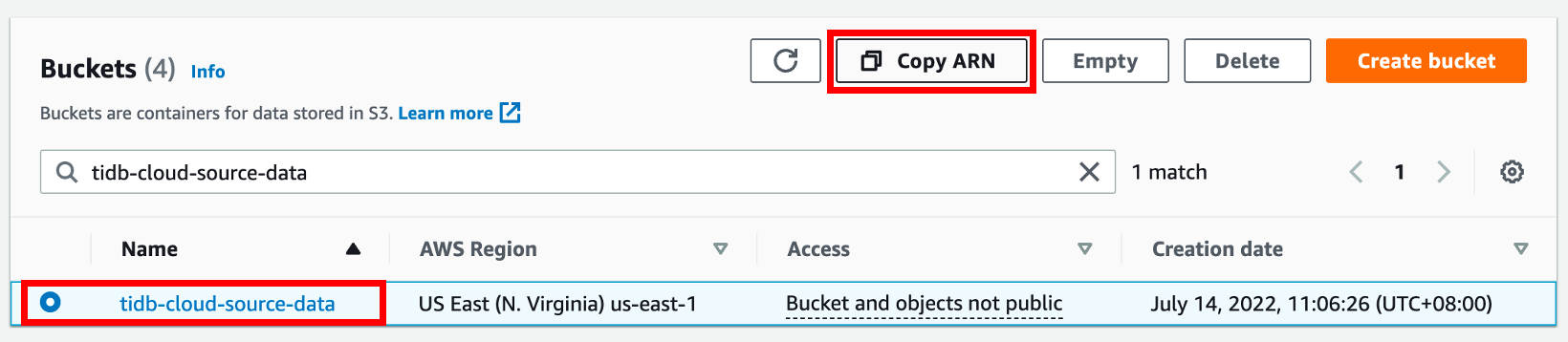
打开 IAM 控制台,在左侧导航栏点击 Policies,然后点击 Create Policy。
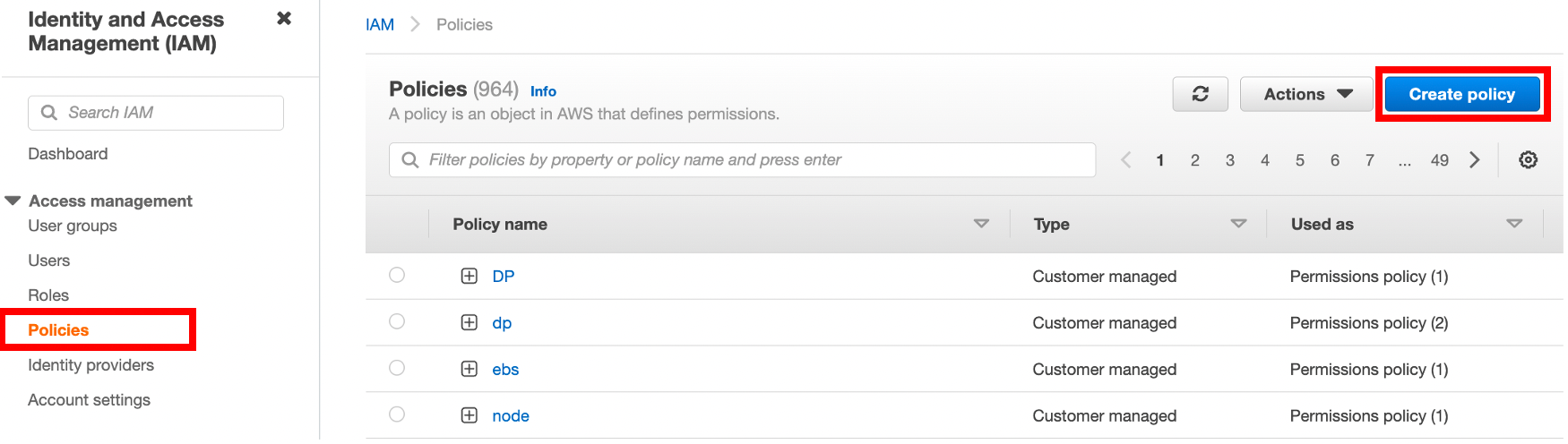
在 Create policy 页面,点击 JSON 标签。
根据你的需求在策略文本框中配置策略。以下示例可用于从 TiDB Cloud 集群导出数据和向 TiDB Cloud 集群导入数据。
- 从 TiDB Cloud 集群导出数据需要 s3:PutObject 和 s3:ListBucket 权限。
- 向 TiDB Cloud 集群导入数据需要 s3:GetObject、s3:GetObjectVersion 和 s3:ListBucket 权限。
{ "Version": "2012-10-17", "Statement": [ { "Sid": "VisualEditor0", "Effect": "Allow", "Action": [ "s3:GetObject", "s3:GetObjectVersion", "s3:PutObject" ], "Resource": "<Your S3 bucket ARN>/<Directory of your source data>/*" }, { "Sid": "VisualEditor1", "Effect": "Allow", "Action": [ "s3:ListBucket" ], "Resource": "<Your S3 bucket ARN>" } ] }在策略文本框中,将以下配置替换为你自己的值。
"Resource": "<Your S3 bucket ARN>/<Directory of the source data>/*"。例如:- 如果你的源数据存储在
tidb-cloud-source-data存储桶的根目录下,使用"Resource": "arn:aws:s3:::tidb-cloud-source-data/*"。 - 如果你的源数据存储在存储桶的
mydata目录下,使用"Resource": "arn:aws:s3:::tidb-cloud-source-data/mydata/*"。
请确保目录末尾添加了
/*,以便 TiDB Cloud 能访问该目录下的所有文件。- 如果你的源数据存储在
"Resource": "<Your S3 bucket ARN>",例如,"Resource": "arn:aws:s3:::tidb-cloud-source-data"。如果你启用了 AWS Key Management Service 密钥(SSE-KMS)并使用客户管理密钥加密,请确保策略中包含以下配置。
"arn:aws:kms:ap-northeast-1:105880447796:key/c3046e91-fdfc-4f3a-acff-00597dd3801f"是该存储桶的示例 KMS 密钥。{ "Sid": "AllowKMSkey", "Effect": "Allow", "Action": [ "kms:Decrypt" ], "Resource": "arn:aws:kms:ap-northeast-1:105880447796:key/c3046e91-fdfc-4f3a-acff-00597dd3801f" }如果你的存储桶中的对象是从另一个加密存储桶复制过来的,KMS 密钥值需要包含两个存储桶的密钥。例如,
"Resource": ["arn:aws:kms:ap-northeast-1:105880447796:key/c3046e91-fdfc-4f3a-acff-00597dd3801f","arn:aws:kms:ap-northeast-1:495580073302:key/0d7926a7-6ecc-4bf7-a9c1-a38f0faec0cd"]。
点击 Next。
设置策略名称,添加策略标签(可选),然后点击 Create policy。
在 AWS 管理控制台中,为 TiDB Cloud 创建访问角色并获取 Role ARN。
在 IAM 控制台中,点击左侧导航栏的 Roles,然后点击 Create role。

创建角色时,填写以下信息:
- 在 Trusted entity type 中选择 AWS account。
- 在 An AWS account 中选择 Another AWS account,然后将 TiDB Cloud account ID 粘贴到 Account ID 字段。
- 在 Options 中,点击 Require external ID (Best practice when a third party will assume this role),然后将 TiDB Cloud External ID 粘贴到 External ID 字段。如果创建角色时未勾选 Require external ID,则该项目下所有 TiDB 集群都可以使用同一个 Role ARN 访问你的 Amazon S3 存储桶。如果创建角色时指定了 account ID 和 external ID,则只有对应的 TiDB 集群可以访问该存储桶。
点击 Next 打开策略列表,选择你刚刚创建的策略,然后点击 Next。
在 Role details 中设置角色名称,然后点击右下角的 Create role。角色创建完成后,会显示角色列表。
在角色列表中,点击你刚刚创建的角色名称进入其概览页面,然后你可以获取 Role ARN。
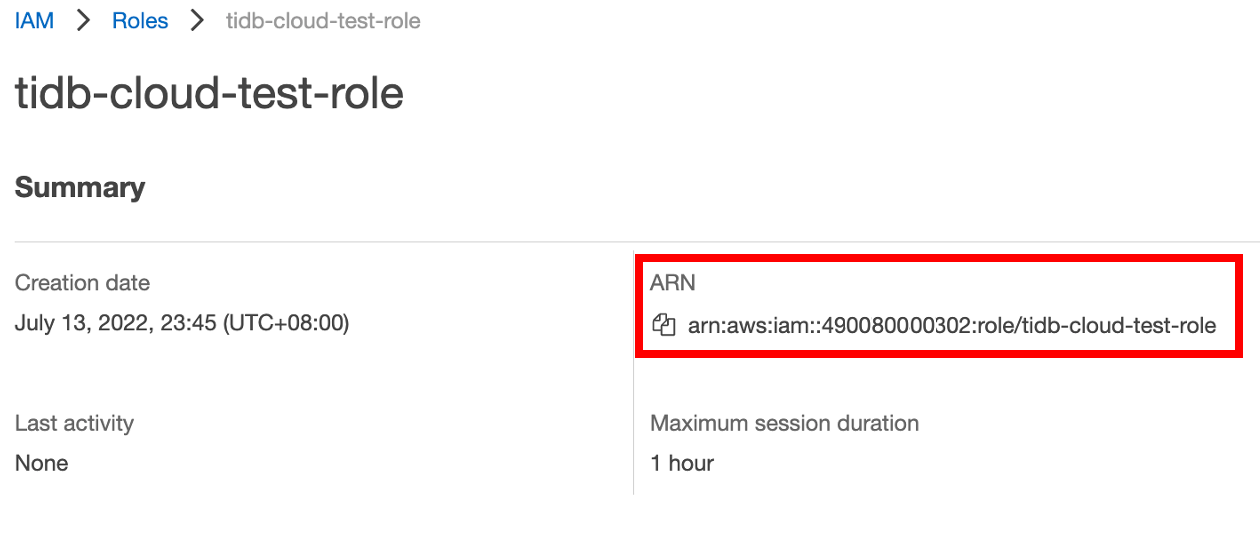
使用 AWS 访问密钥配置 Amazon S3 访问
推荐使用 IAM 用户(而非 AWS 账号 root 用户)来创建访问密钥。
请按照以下步骤配置访问密钥:
创建 IAM 用户。详情请参见 创建 IAM 用户。
使用你的 AWS 账号 ID 或账号别名,以及 IAM 用户名和密码登录 IAM 控制台。
创建访问密钥。详情请参见 为 IAM 用户创建访问密钥。
配置 GCS 访问
为了让 TiDB Cloud 集群能够访问你的 GCS 存储桶,你需要为存储桶配置 GCS 访问权限。你可以使用服务账号密钥来配置存储桶访问:
请按照以下步骤配置服务账号密钥:
在 Google Cloud 服务账号页面点击 CREATE SERVICE ACCOUNT 创建服务账号。详情请参见 创建服务账号。
输入服务账号名称。
可选:输入服务账号描述。
点击 CREATE AND CONTINUE 创建服务账号。
在
Grant this service account access to project中,选择具有所需权限的 IAM 角色。- 从 TiDB Cloud 集群导出数据需要具有
storage.objects.create权限的角色。 - 向 TiDB Cloud 集群导入数据需要具有
storage.buckets.get、storage.objects.get和storage.objects.list权限的角色。
- 从 TiDB Cloud 集群导出数据需要具有
点击 Continue 进入下一步。
可选:在
Grant users access to this service account中,选择需要 将服务账号附加到其他资源 的成员。点击 Done 完成服务账号创建。
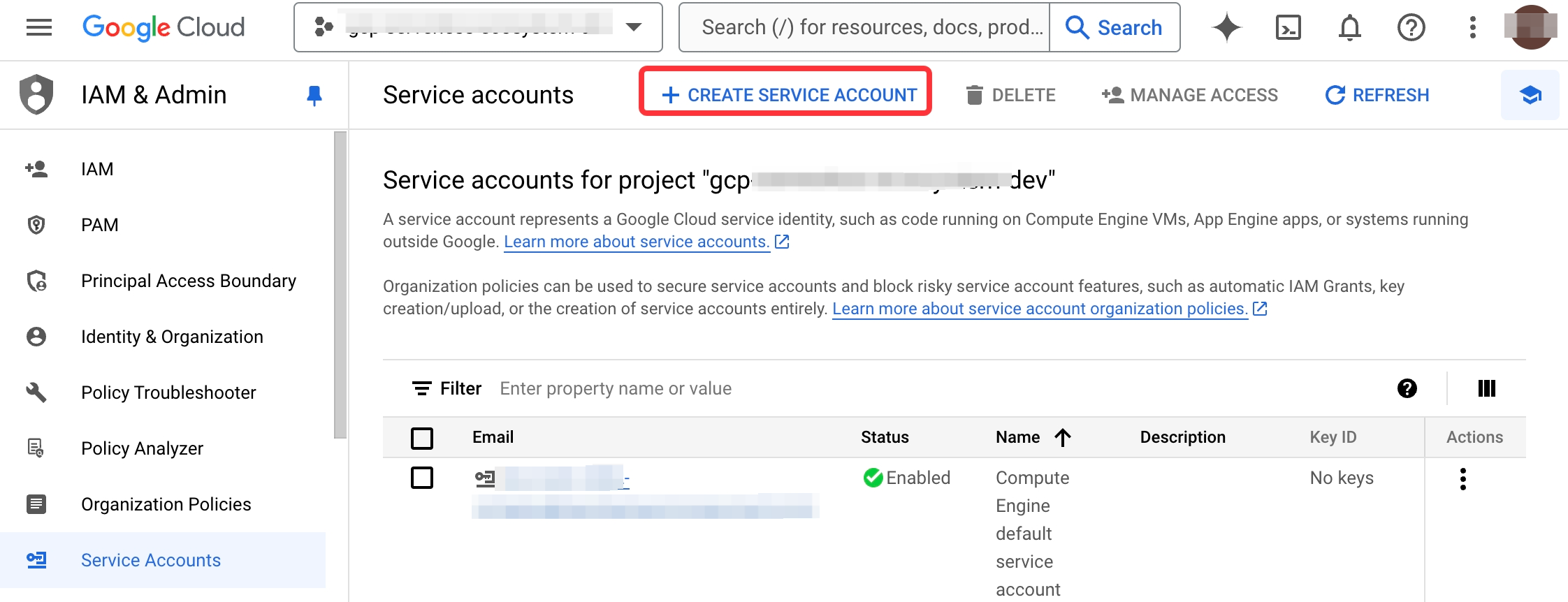
点击服务账号,然后在
KEYS页面点击 ADD KEY 创建服务账号密钥。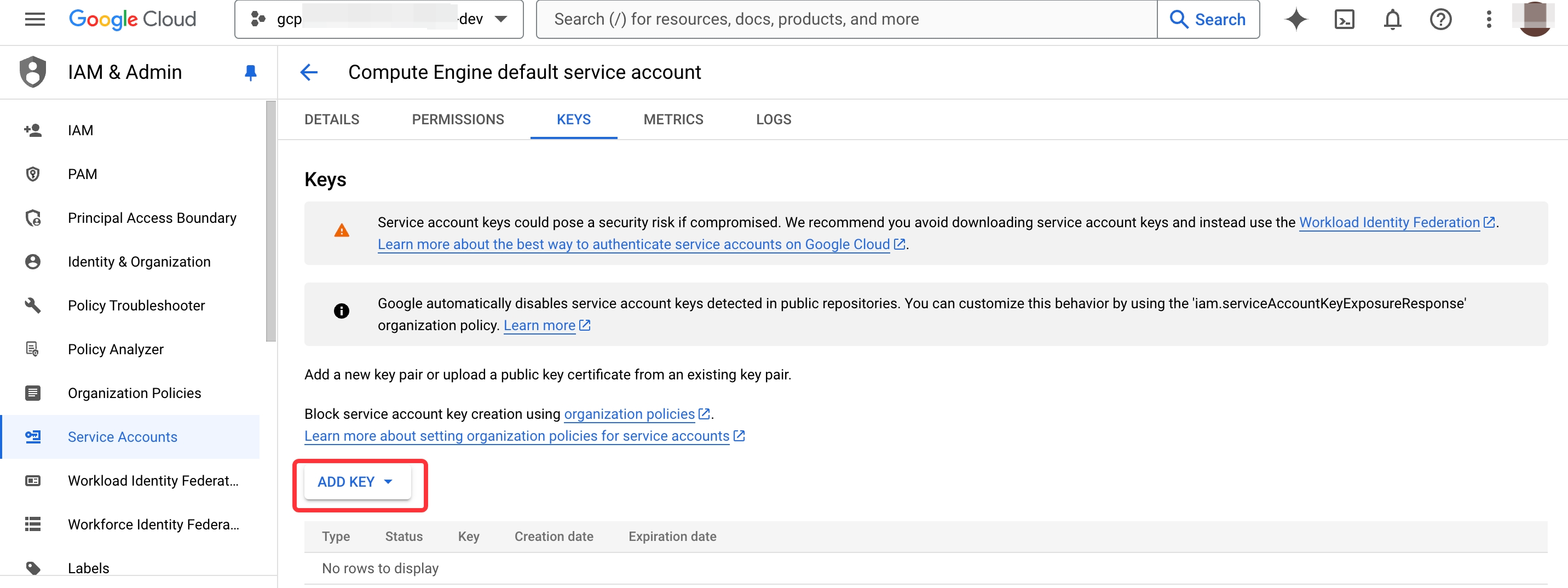
选择默认的
JSON密钥类型,然后点击 CREATE 下载 Google Cloud 凭证文件。该文件包含你在为 TiDB Cloud 集群配置 GCS 访问时需要使用的服务账号密钥。
配置 Azure Blob Storage 访问
为了让 TiDB Cloud 能够访问你的 Azure Blob 容器,你需要为该容器创建服务 SAS token。
你可以使用 Azure ARM 模板(推荐)或手动配置来创建 SAS token。
要使用 Azure ARM 模板创建 SAS token,请按照以下步骤操作:
打开目标集群的 Import 页面。
登录 TiDB Cloud 控制台,进入项目的 Clusters 页面。
点击目标集群名称进入概览页面,然后在左侧导航栏点击 Data > Import。
打开 Generate New SAS Token via ARM Template Deployment 对话框。
点击 Export data to... > Azure Blob Storage。如果你的集群之前未进行过数据导入或导出,点击页面底部的 Click here to export data to... > Azure Blob Storage。
滚动到 Azure Blob Storage Settings 区域,然后在 SAS Token 字段下点击 Click here to create a new one with Azure ARM template。
使用 Azure ARM 模板创建 SAS token。
在 Generate New SAS Token via ARM Template Deployment 对话框中,点击 Click to open the Azure Portal with the pre-configured ARM template。
登录 Azure 后,你将被重定向到 Azure Custom deployment 页面。
在 Custom deployment 页面填写 Resource group 和 Storage Account Name。你可以在容器所在的存储账号概览页面获取所有信息。
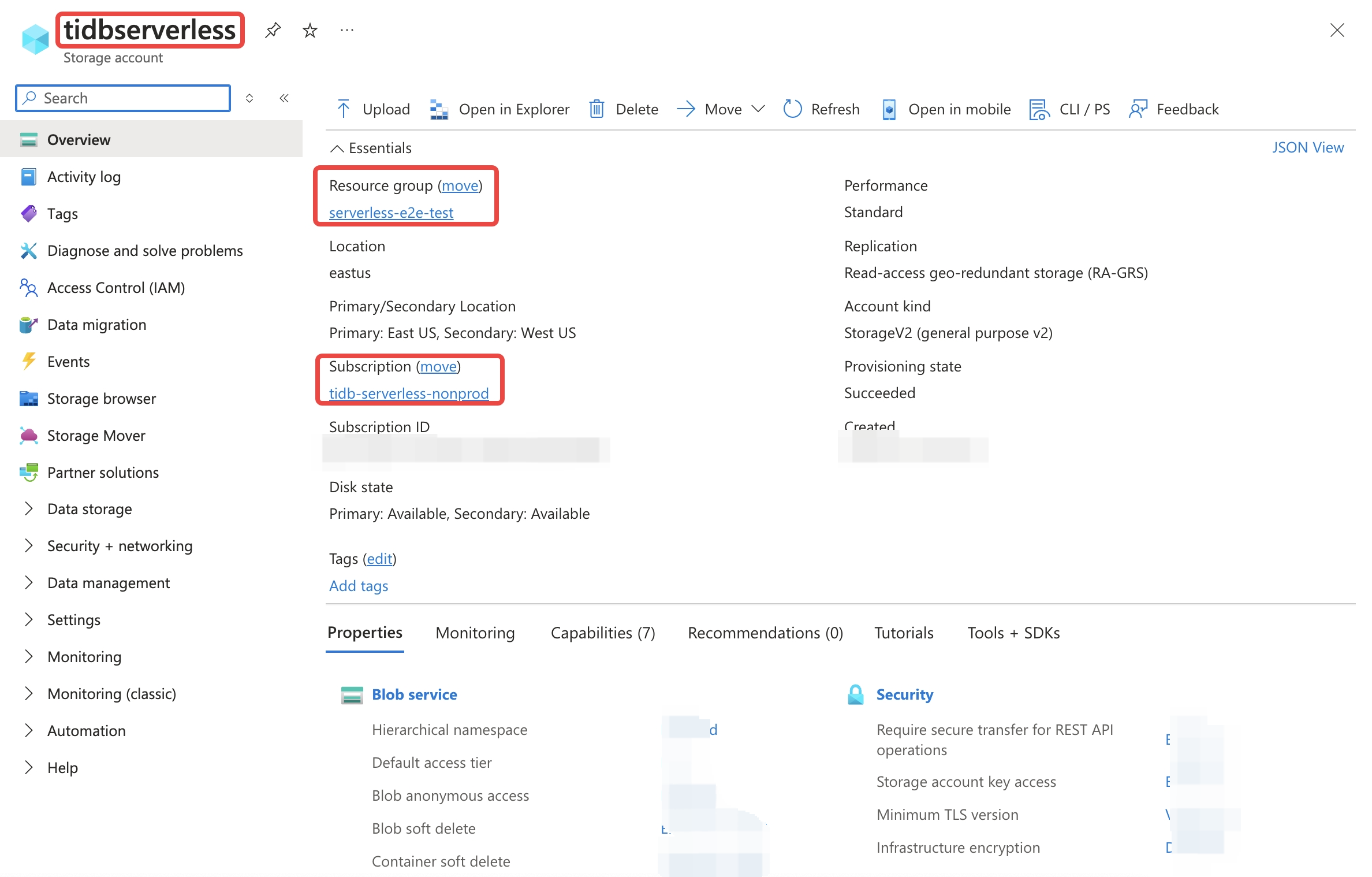
点击 Review + create 或 Next 进行部署预览。点击 Create 开始部署。
部署完成后,你将被重定向到部署概览页面。前往 Outputs 区域获取 SAS token。
如果你在使用 Azure ARM 模板创建 SAS token 时遇到问题,请按照以下步骤手动创建:
点击此处查看详细步骤
在 Azure Storage account 页面,点击包含容器的存储账号。
在 Storage account 页面,点击 Security+network,然后点击 Shared access signature。
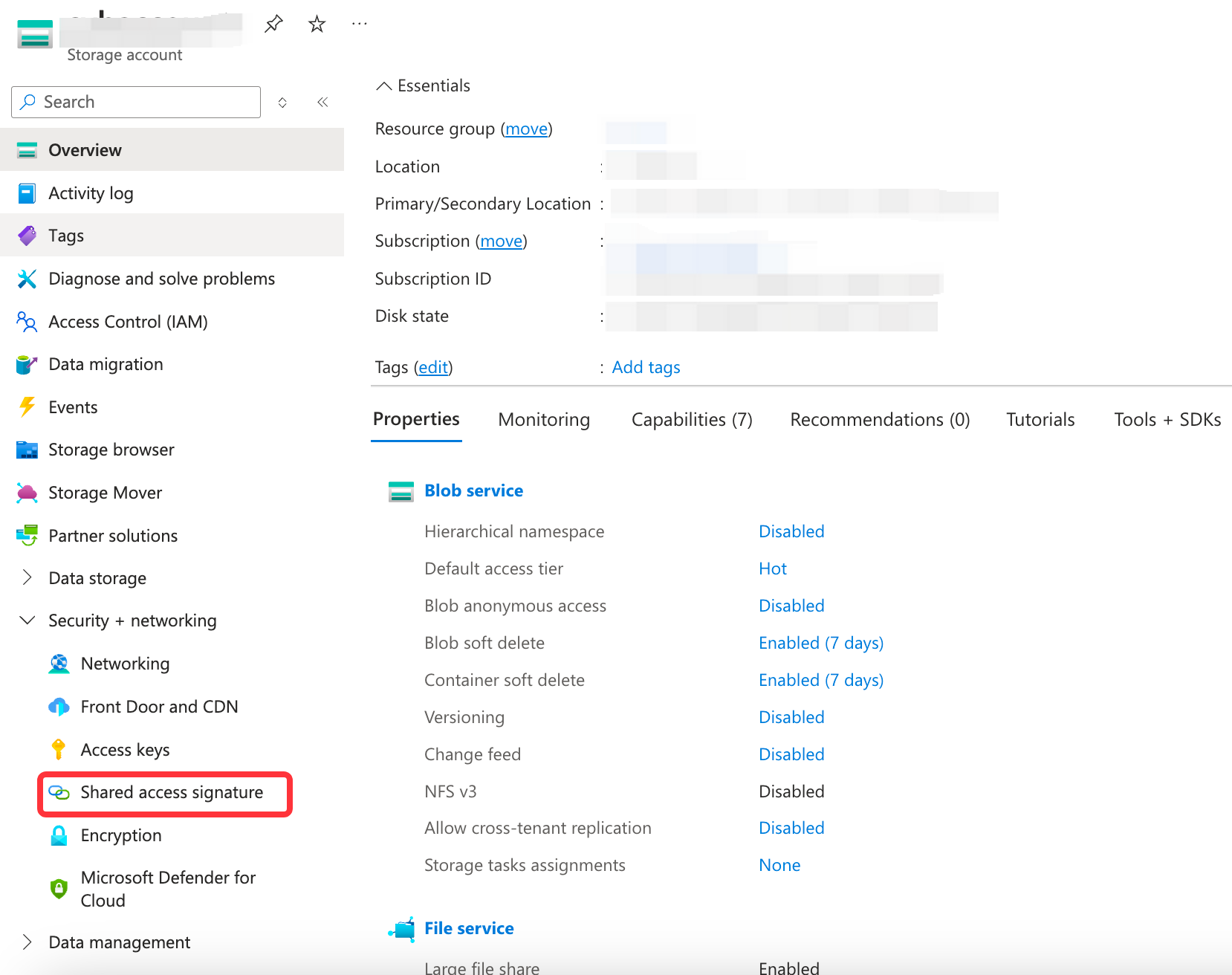
在 Shared access signature 页面,按如下方式创建具有所需权限的服务 SAS token。详情请参见 创建服务 SAS token。
在 Allowed services 区域,选择 Blob 服务。
在 Allowed Resource types 区域,选择 Container 和 Object。
在 Allowed permissions 区域,根据需要选择权限。
- 从 TiDB Cloud 集群导出数据需要 Read 和 Write 权限。
- 向 TiDB Cloud 集群导入数据需要 Read 和 List 权限。
根据需要调整 Start and expiry date/time。
其他设置可保持默认值。
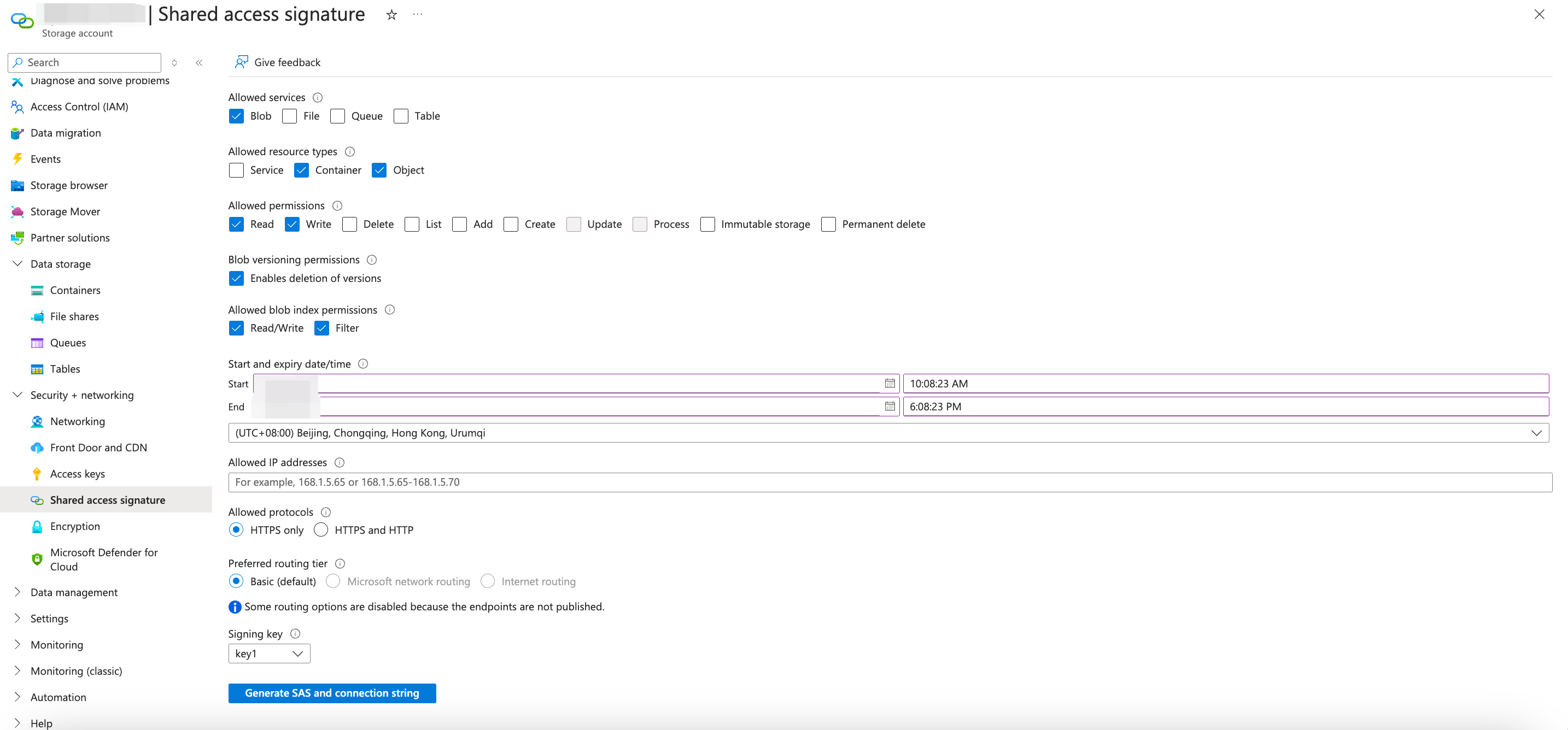
点击 Generate SAS and connection string 生成 SAS token。
配置阿里云对象存储服务(OSS)访问
为了让 TiDB Cloud 能够访问你的阿里云 OSS 存储桶,你需要为该存储桶创建 AccessKey 对。
请按照以下步骤配置 AccessKey 对:
创建 RAM 用户并获取 AccessKey 对。详情请参见 创建 RAM 用户。
在 Access Mode 区域,选择 Using permanent AccessKey to access。
创建具有所需权限的自定义策略。详情请参见 创建自定义策略。
在 Effect 区域,选择 Allow。
在 Service 区域,选择 Object Storage Service。
在 Action 区域,根据需要选择权限。
向 TiDB Cloud 集群导入数据时,授予 oss:GetObject、oss:GetBucketInfo 和 oss:ListObjects 权限。
从 TiDB Cloud 集群导出数据时,授予 oss:PutObject、oss:GetBucketInfo 和 oss:ListBuckets 权限。
在 Resource 区域,选择存储桶及其对象。
将自定义策略附加到 RAM 用户。详情请参见 为 RAM 用户授权。